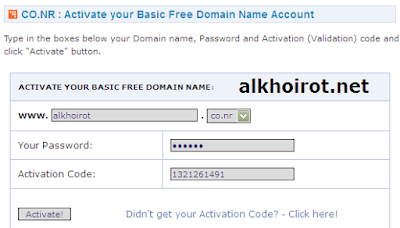Daftar Domain CU.CC Gratis
Daftar Domain gratis di CU.CC, co.nr dan CZ.CC dapat digunakan untuk merubah alamat BLOGSPOT.COM ke nama.cu.cc atau pasang NS (nameserver) atau sekedar mengalihkan situs nama.cu.cc ke situs manapun yang Anda suka.
CARA DAFTAR DOMAIN GRATIS CU.CC
CU.CC adalah layanan pendaftaran nama domain gratis pengganti CO.CC. Karena domain CO.CC sudah tutup (down/discontinued) selamanya, maka silahkan pindah ke CU.CC. Anda dapat mendaftarkan sampai 100 nama domain secara gratis. Sekedar perbandingan, CO.CC hanya membolehkan daftar 3 domain gratis. CU.CC juga menyediakan free DNS selain URL Forwarding. Artinya, domain anda di CU.CC dapat digunakan untuk merubah alamat BLOGSPOT.COM ke nama.cu.cc atau pasang NS (nameserver) atau sekedar mengalihkan situs nama.cu.cc ke situs manapun yang Anda suka persis seperti fasilitas yang diberikan CO.CC.
DAFTAR ISI
CARA DAFTAR DOMAIN CU.CC GRATIS
1. Kunjungi http:cu.cc/register
2. Di kotak klik nama domain yang diinginkan
3. Klik Check Availability
4. Kalau alamat domain belum ada yang pakai alias masih tersedia, klik Add to Cart (Gambar 1)
5. Klik Check Out (Gambar 2)
6. Isi formulir untuk buat akun/account (Gambar 3)
7. Klik Create Account. Selesai.
Gambar 1
Gambar 2
Gambar 3
CARA MEMBUAT URL REDIRECT/FORWARDING
Kalau anda bingung buat apa domain cu.cc yang baru saja dibuat, maka langkah termudah adalah menjadikannya sebagai url forwarding/redirect (pengalihan) di mana kalau ada yang masuk ke alamat domain yang baru ini maka ia akan dialihkan ke situs/blog anda yang sebenarnya. Contoh, domain alkhoirot.cu.cc dialihkan ke alkhoirot.wordpress.com. Caranya sbb:
1. Masuk/login ke >registry.cu.cc/login.php
2. Klik My Domains
3. Klik tanda pensil di bawah Manage untuk mengedit
4. Klik URL Forwarding
5. Isi semua kotak form
6. Klik Setup URL Forwarding.
Selesai. Domain Anda sudah aktif.
CARA MERUBAH BLOGSPOT.COM KE CU.CC ATAU BLOGGER CUSTOM DOMAIN
Ada dua langkap untuk merubah blog di contoh.blogspot.com ke conoh.cu.cc. Langkah pertama setelan di admin CU.CC sedang langkah kedua membuat settings di blogger.com
SETELAN/SETTINGS PERTAMA DI CU.CC
1. Masuk/login ke registry.cu.cc/login.php
2. Klik My Domains
3. Klik tanda pensil di bawah Manage untuk mengedit
TAMBAH 1 CNAME RECORD
4. Klik Zone Records (Type CNAME)
A. Host: isi dengan -> www
B. Record type: pilih -> CNAME
C. Content: isi dg -> ghs.google.com
E. Klik Create Zone Record.
MEMBUAT 4 (EMPAT) ZONE RECORD TYPE A
ZONE RECORD TYPE A I
4. Klik Zone Records (Type A)
A. Host: isi dengan -> www
B. Record type: pilih -> A
C. Content: isi dg -> 216.239.32.21
E. Klik Create Zone Record.
ZONE RECORD TYPE A II
4. Klik Zone Records (Type A)
A. Host: isi dengan -> www
B. Record type: pilih -> A
C. Content: isi dg -> 216.239.34.21
E. Klik Create Zone Record.
ZONE RECORD TYPE A III
4. Klik Zone Records (Type A)
A. Host: isi dengan -> www
B. Record type: pilih -> A
C. Content: isi dg -> 216.239.36.21
E. Klik Create Zone Record.
ZONE RECORD TYPE A IV
4. Klik Zone Records (Type A)
A. Host: isi dengan -> www
B. Record type: pilih -> A
C. Content: isi dg -> 216.239.38.21
E. Klik Create Zone Record.
Admin CU.CC jangan ditutup dulu window-nya. Tapi teruskan proses setelan/settings di blogger.com di bawah:
SETELAN/SETTINGS PERTAMA DI BLOGGER.COM
1. Login/masuk ke Blogger.com
2. Klik Setelan -> Dasar
3. Pada Alamat Blog -> klik +Tambahkan domain khusus -> klik Alihkan ke setelan lanjutan
4. Pada "Setelan lanjutan" masukkan nama domain cu.cc. Contoh: www.alkhoirot.cu.cc
5. Klik Simpan.
6. Ada pesan error berikut (atau serupa): "Kami tidak dapat memverifikasi otoritas Anda untuk domain ini. Kesalahan 5"
7. Di bawah pesan tersebut ada dua kode token dari Blogger.com yang satu pendek seperti ini "gbzk3vaq64se" yg satunya lebih panjang seperti ini "gv-2olpsueg6sltaq54xx6v4ovwgcgelpxv5t27cjhrhqxvdpoyc7fa.domainverify.googlehosted.com"
8. Jangan ditutup dulu setelan ini.
9. Sekarang masuk lagi ke cu.cc dan ikuti panduan di bawah:
SETELAN KEDUA DI CU.CC
Apabila window admin cu.cc belum ditutup, langsung ke poin 4
1. Masuk/login lagi ke http://www.registry.cu.cc/login.php
2. Klik My Domains
3. Klik tanda pensil di bawah Manage untuk mengedit
4. Klik Zone Records
A. Host: isi dengan -> isi kode dari blogger.com yang lebih pendek. Contoh: "gbzk3vaq64se"
B. Record type: pilih -> CNAME
C. Content: -> isi dengan kode ari blogger.com yang lebih panjang. Contoh: "gv-2olpsueg6sltaq54xx6v4ovwgcgelpxv5t27cjhrhqxvdpoyc7fa.domainverify.googlehosted.com"
E. Klik Create Zone Record. Setting di cu.cc selesai.
SETELAN KEDUA DI BLOGGER.COM
Apabila window admin blogger.com belum ditutup, langsung lakukan langkah berikut:
5. Kembali ke blogger.com -> Setelan -> Dasar -> klik Simpan.
Selesai.
Lihat contoh hasilnya di: www.alkhoirot.cu.cc
_____________________________________________________
CARA PASANG NS/NAMESERVER DI CU.CC
Memasang NS atau name server gunanya apabila cu.cc akan dipakai untuk hosting sendiri atau memakai domain mapping di contoh.wordpress.com. Untuk pemakaian selain kedua hal tersebut, anda tidak memerlukan nameserver.
1. Masuk/login ke registry.cu.cc/login.php
2. Klik My Domains
3. Klik tanda pensil di bawah Manage untuk mengedit
4. Klik Nameserver
A. Nameserver 1: -> masukkan nameserver atau NS ke-1
B. Nameserver 2: -> masukkan nameserver atau NS ke-2
CARA DAFTAR DOMAIN KEDUA CU.CC
Kalau sudah punya akun/account dan sudah buat satu domain, Anda dapat mendaftar domain baru lagi. Caranya sebagai berikut:
1. Masuk/login ke registry.cu.cc/login.php
2. Klik My Account (kiri atas)
3. Klik Register New Domains
4. Tulis alamat URL yang diinginkan di kotak yang tersedia
5. Klik Check Availability
6. Kalau tersedia, klik Check Out. Selesai.
DAFTAR PROGRAM AFFILIATE REFERRAL CU.CC
Sebagaimana CO.CC, CU.CC juga memiliki program afiliasi atau referral dengan komisi sebagai berikut: (a) Mendapat $0.15 dolar setiap ada satu orang yang mendaftar melalui link referral anda; (b) Mendapat 50% dari penjualan semua paket yang ditawarkan CU.CC meliputi Premium Domains, SSL Certs, Domain Lock & Whois Guard.
Pembayaran akan dilakukan setiap minggu apabila hasil mencapai $10 (sepuluh dolar). Pada saat penghasilan (earning) sudah mencapai USD $10, maka di admin peserta affiliate akan muncul kotak untuk melakukan request payout seperti gambar di bawah (klik untuk memperbesar):
Cara pendaftaran program affiliate CU.CC mudah, sbb:
1. Kunjungi registry.cu.cc/affiliates/user/
2. Isi formulir pendaftaran sebagai referral/affiliate
3. Klik Submit Application. Selesai.
CARA LOGIN AFFILIATE CU.CC
1. Kunjungi registry.cu.cc/affiliates/user/
2. Masuk/login dengan username dan password.
3. Klik Login
4. Untuk mengambil kode link atau banner referral, klik Banner/Links (atas).
5. Untuk melihat hasil referral/affiliate, klik Sales (atas).
CU.CC AFFILIATE PAYMENT PROOF
Ternyata program referral/affiliate CU.CC bukan scam atau hoax. Mereka terbukti membayar. Bahkan lebih bagus daripada CO.CC karena payout (PO) langsung dikirim via Paypal begitu payout request diajukan. Lihat bukti pembayaran di bawah:
CARA PERPANJANGAN (RENEWAL) DOMAIN CU.CC
30 hari domain akan habis masa berlakunya, maka Anda harus memperpanjangnya secara manual karena tidak diperpanjang secara otomatis. Jangan kuatir, biayanya gratis. Tidak perlu bayar. Caranya sbb:
1. Masuk/login ke registry.cu.cc
2. Klik My Domain (kanan atas).
3. Akan tampak daftar domain yang sudah Anda buat.
4. Klik ikon Renew pada domain yang akan diperpanjang (ikon kelima dari kiri, lihat gambar).
5. Pada "Renew for how many years?" -> pilih 2 Years
6. Klik Renew Now. Selesai.
CATATAN: Domain baru dapat diperpanjang ketika 30 hari akan kadaluarsa. Biasanya anda akan mendapat notifikasi dari CU.CC.
___________________________
Panduan cara daftar membuat situs/blog domain di CO.NR secara gratis
Apabila anda sudah memiliki domain CO.CC dan sangat menyukainya, sebaiknya tiba waktunya untuk beralih ke CO.NR. Karena saat ini, seluruh domain co.cc dikeluarkan dari mesin pencarian Google alias diban atau deindex. Tidak penting apa penyebabnya sampai CO.CC diban Google. Yang jelas, kalau anda tetap bertahan di CO.CC, maka anda akan sangat rugi karena sangat sulit mendatangkan pengunjung apabila tidak muncul di Google.
Untuk itu, silahkan keluar dari CO.CC. Alternatifnya, silahkan memakai CO.NR. Yang juga sama-sama gratis. Kalau tidak tahu cara daftarnya, ikuti panduan praktis berikut:
CARA DAFTAR DOMAIN CO.NR
1. Kunjungi freedomain.co.nr
2. Ketik alamat yang diinginkan di kotak dan klik Cek. -> klik No Thanks I want a co.nr domain name (paling bawah)
3. Kalau tersedia ada pesan: Congratulations! The domain is still available!
4. Kasih tanda tik/centang pada: Yes, I will add a link-back
5. Kasih tanda tik/centang pada: Yes, I already have a site/blog/forum where to forward my .co.nr domain
6. Klik "I understand..." (paling bawah)
7. Isi pertanyaan dan Next Step
8. Kasih tanda tik pada "I have read..." (paling bawah)
9. Isi formulir ->
-> pada target URL -> isi alamat url blogspot anda -> Next Step
10. Klik Conirm details (paling bawah)
11. Isi formulir lagi -> klik Next Step (paling bawah)
12. Klik Complete (paling bawah)
13. Selesai. Ada pesan: Congratulations! You have successfully registered a .CO.NR domain name!
Perhatian: anda harus memberi link pada alamat freedomain.co.nr dan taruh di halaman muka blog anda. Bila tidak, akun co.nr anda akan ditutup.
Halaman
Cara pasang link CO.NR:
1. Setelah masuk blogger.com -> rancangan -> Elemen Laman -> Tambah Gadget -> HTML/JavaScript
2. Copy/paste kode html berikut (klik view plain untuk mengcopy):
CARA AKTIVASI DOMAIN CO.NR
1. Cek email dari CO.NR. Kalau tidak ada di inbox, periksa di folder Spam
2. Di bagian paling bawah ada data login anda dan nomor aktivasi.
3. Kunjungi: http://www.freedomain.co.nr/validate_basic.php?account=namausername (ganti tulisan "namausername" dengan nama username anda. Tip: nama username sama dg nama domain anda.
4. Masukkan password dan kode nomor aktivasi di kotak yang tersedia.
5. Klik Activate. Selesai.
MERUBAH BLOGSPOT MENJADI CO.NR
Dapatkah merubah blogspot menjadi CO.NR dengan blogger custom domain seperti halnya CO.CC?
Tidak bisa. Domain co.nr hanya melayani redirect url (pengalihan) atau cloaking. Dengan redirect ini, maka anda bisa memberikan alamat namaanda.co.nr yang saat membuat alamat tersebut, pengunjung akan diarahkan (redirect) ke alamat di nama-anda.blogspot.com. Akan tetapi, saat orang lain membuat nama-anda.blogspot.com, maka ia akan tetap dapat mengakses nama-anda.blogspot.com. Bukan dialihkan ke nama-anda.co.nr. Karena CO.NR tidak menyediakan layanan DNS.
CARA DAFTAR DOMAIN CZ.CC
PERHATIAN: CZ.CC SUDAH DITUTUP DAN BERGANTI KE UNI.ME. PANDUAN INI TIDAK LAGI BERLAKU
CZ.CC adalah layanan pemberi sub-domain gratis seperti domain gratis CO.CC. dengan fasilitas lengkap seperti Free Dynamic DNS Service dan Full DNS Support. Itu artinya, kita dapat merubah alamat contoh.blogspot.com menjadi contoh.cz.cc. Atau merubah contoh.wordpress.com menjadi contoh.cz.cc. Atau mengintegrasikan contoh.cz.cc dengan hosting gratis yang lain. Dengan CZ.CC sebagaimana CO.CC anda dapat membuat alamat email eksklusif seperti namaemail@contoh.cz.cc.
Sayangnya, CZ.CC termasuk salah satu dari pemberi layanan gratis subdomain yang di ban oleh Google. Sehingga tidak akan ada pengunjung yang berasal dari Google masuk ke situs/blog anda yang memakai CZ.CC. Namun, kalau anda membuatnya sekedar buat latihan, tentu tidak masalah.
1. Kunjungi >http://www.nic.cz.cc
2. Tulis alamat domain yang diinginkan. Contoh, alkhoirot -> klik Check Availability
3. Pilih Register for 2 Years -> klik Check Out
4. Isi formulir dan ikuti proses selanjutnya sampai selesai.
Sedang untuk settings/setelan DNS hampir sama dengan setting DNS CU.CC yang panduannya dapat dilihat di sini!
DAFTAR DOMAIN GRATIS DIBANNED GOOGLE
Banyak pemberi layanan sub-domain gratis seperti co.cc yang di ban Google. Itu artinya, kalau anda memakai salah satu layanan tersebut, maka blog anda tidak akan di-index oleh Google. Artinya, tidak masuk pencarian Google. Walaupun anda memakai hosting dari blogger.com yang notabene milik Google sendiri. Oleh karena itu, memakai layanan yang masuk menjadi salah satu domain yang di-ban Google harus dihindari kalau anda ingin mendapat pengunjung dari mesin pencari Google. Kalau tidak silahkan terus dipakai.
Untuk mengetahui, mana layanan yang di-ban Google dan mana yang tidak, kunjungi Google.com dan di kotak pencarian ketik sbb: site:alamatsitus.com. Contoh: site:co.cc -> klik Enter. Kalau tidak ada hasil pencarian sama sekali, maka itu artinya situs/blog tersebut diban Google.
Yang di-banned / deindex oleh Google
1. CZ.CC
2. CO.TV
Layanan sub-domain gratis yang belum di ban Google
1. CU.CC
2. CO.NR
CU.CC adalah layanan pendaftaran nama domain gratis pengganti CO.CC. Karena domain CO.CC sudah tutup (down/discontinued) selamanya, maka silahkan pindah ke CU.CC. Anda dapat mendaftarkan sampai 100 nama domain secara gratis. Sekedar perbandingan, CO.CC hanya membolehkan daftar 3 domain gratis. CU.CC juga menyediakan free DNS selain URL Forwarding. Artinya, domain anda di CU.CC dapat digunakan untuk merubah alamat BLOGSPOT.COM ke nama.cu.cc atau pasang NS (nameserver) atau sekedar mengalihkan situs nama.cu.cc ke situs manapun yang Anda suka persis seperti fasilitas yang diberikan CO.CC.
DAFTAR ISI
- Cara Daftar Domain CU.CC
- Cara Membuat URL Forwarding/Redirect CU.CC
- Cara Merubah Blogspot.com ke CU.CC / Blogger Custom Domain
- Setelan/Settings Pertama di CU.CC
- Tambah 1 CNAME Record
- Tambah 4 A Record
- Setelan/ Settings Pertama di Blogger.com
- Setelan Kedua di CU.CC
- Setelan Kedua di Blogger.com
- Cara Pasang Nameserver/NS ke CU.CC
- Cara Daftar Domain Kedua di CU.CC
- Program Affiliate Referral CU.CC
- Pendaftaran Program Affiliate Referral CU.CC
- Cara Masuk/Login Admin Affiliate Referral CU.CC
- CU.CC Affiliate Not Scam (Payment Proof)
- Cara Perpanjang (Renewal) Doamin CU.CC
- Cara daftar domain co.nr
- Daftar Domain CZ.CC
- Daftar Domain di Banned Google
CARA DAFTAR DOMAIN CU.CC GRATIS
1. Kunjungi http:cu.cc/register
2. Di kotak klik nama domain yang diinginkan
3. Klik Check Availability
4. Kalau alamat domain belum ada yang pakai alias masih tersedia, klik Add to Cart (Gambar 1)
5. Klik Check Out (Gambar 2)
6. Isi formulir untuk buat akun/account (Gambar 3)
7. Klik Create Account. Selesai.
Gambar 1
Gambar 2
Gambar 3
CARA MEMBUAT URL REDIRECT/FORWARDING
Kalau anda bingung buat apa domain cu.cc yang baru saja dibuat, maka langkah termudah adalah menjadikannya sebagai url forwarding/redirect (pengalihan) di mana kalau ada yang masuk ke alamat domain yang baru ini maka ia akan dialihkan ke situs/blog anda yang sebenarnya. Contoh, domain alkhoirot.cu.cc dialihkan ke alkhoirot.wordpress.com. Caranya sbb:
1. Masuk/login ke >registry.cu.cc/login.php
2. Klik My Domains
3. Klik tanda pensil di bawah Manage untuk mengedit
4. Klik URL Forwarding
5. Isi semua kotak form
6. Klik Setup URL Forwarding.
Selesai. Domain Anda sudah aktif.
CARA MERUBAH BLOGSPOT.COM KE CU.CC ATAU BLOGGER CUSTOM DOMAIN
Ada dua langkap untuk merubah blog di contoh.blogspot.com ke conoh.cu.cc. Langkah pertama setelan di admin CU.CC sedang langkah kedua membuat settings di blogger.com
SETELAN/SETTINGS PERTAMA DI CU.CC
1. Masuk/login ke registry.cu.cc/login.php
2. Klik My Domains
3. Klik tanda pensil di bawah Manage untuk mengedit
TAMBAH 1 CNAME RECORD
4. Klik Zone Records (Type CNAME)
A. Host: isi dengan -> www
B. Record type: pilih -> CNAME
C. Content: isi dg -> ghs.google.com
E. Klik Create Zone Record.
MEMBUAT 4 (EMPAT) ZONE RECORD TYPE A
ZONE RECORD TYPE A I
4. Klik Zone Records (Type A)
A. Host: isi dengan -> www
B. Record type: pilih -> A
C. Content: isi dg -> 216.239.32.21
E. Klik Create Zone Record.
ZONE RECORD TYPE A II
4. Klik Zone Records (Type A)
A. Host: isi dengan -> www
B. Record type: pilih -> A
C. Content: isi dg -> 216.239.34.21
E. Klik Create Zone Record.
ZONE RECORD TYPE A III
4. Klik Zone Records (Type A)
A. Host: isi dengan -> www
B. Record type: pilih -> A
C. Content: isi dg -> 216.239.36.21
E. Klik Create Zone Record.
ZONE RECORD TYPE A IV
4. Klik Zone Records (Type A)
A. Host: isi dengan -> www
B. Record type: pilih -> A
C. Content: isi dg -> 216.239.38.21
E. Klik Create Zone Record.
Admin CU.CC jangan ditutup dulu window-nya. Tapi teruskan proses setelan/settings di blogger.com di bawah:
SETELAN/SETTINGS PERTAMA DI BLOGGER.COM
1. Login/masuk ke Blogger.com
2. Klik Setelan -> Dasar
3. Pada Alamat Blog -> klik +Tambahkan domain khusus -> klik Alihkan ke setelan lanjutan
4. Pada "Setelan lanjutan" masukkan nama domain cu.cc. Contoh: www.alkhoirot.cu.cc
5. Klik Simpan.
6. Ada pesan error berikut (atau serupa): "Kami tidak dapat memverifikasi otoritas Anda untuk domain ini. Kesalahan 5"
7. Di bawah pesan tersebut ada dua kode token dari Blogger.com yang satu pendek seperti ini "gbzk3vaq64se" yg satunya lebih panjang seperti ini "gv-2olpsueg6sltaq54xx6v4ovwgcgelpxv5t27cjhrhqxvdpoyc7fa.domainverify.googlehosted.com"
8. Jangan ditutup dulu setelan ini.
9. Sekarang masuk lagi ke cu.cc dan ikuti panduan di bawah:
SETELAN KEDUA DI CU.CC
Apabila window admin cu.cc belum ditutup, langsung ke poin 4
1. Masuk/login lagi ke http://www.registry.cu.cc/login.php
2. Klik My Domains
3. Klik tanda pensil di bawah Manage untuk mengedit
4. Klik Zone Records
A. Host: isi dengan -> isi kode dari blogger.com yang lebih pendek. Contoh: "gbzk3vaq64se"
B. Record type: pilih -> CNAME
C. Content: -> isi dengan kode ari blogger.com yang lebih panjang. Contoh: "gv-2olpsueg6sltaq54xx6v4ovwgcgelpxv5t27cjhrhqxvdpoyc7fa.domainverify.googlehosted.com"
E. Klik Create Zone Record. Setting di cu.cc selesai.
SETELAN KEDUA DI BLOGGER.COM
Apabila window admin blogger.com belum ditutup, langsung lakukan langkah berikut:
5. Kembali ke blogger.com -> Setelan -> Dasar -> klik Simpan.
Selesai.
Lihat contoh hasilnya di: www.alkhoirot.cu.cc
_____________________________________________________
CARA PASANG NS/NAMESERVER DI CU.CC
Memasang NS atau name server gunanya apabila cu.cc akan dipakai untuk hosting sendiri atau memakai domain mapping di contoh.wordpress.com. Untuk pemakaian selain kedua hal tersebut, anda tidak memerlukan nameserver.
1. Masuk/login ke registry.cu.cc/login.php
2. Klik My Domains
3. Klik tanda pensil di bawah Manage untuk mengedit
4. Klik Nameserver
A. Nameserver 1: -> masukkan nameserver atau NS ke-1
B. Nameserver 2: -> masukkan nameserver atau NS ke-2
CARA DAFTAR DOMAIN KEDUA CU.CC
Kalau sudah punya akun/account dan sudah buat satu domain, Anda dapat mendaftar domain baru lagi. Caranya sebagai berikut:
1. Masuk/login ke registry.cu.cc/login.php
2. Klik My Account (kiri atas)
3. Klik Register New Domains
4. Tulis alamat URL yang diinginkan di kotak yang tersedia
5. Klik Check Availability
6. Kalau tersedia, klik Check Out. Selesai.
DAFTAR PROGRAM AFFILIATE REFERRAL CU.CC
Sebagaimana CO.CC, CU.CC juga memiliki program afiliasi atau referral dengan komisi sebagai berikut: (a) Mendapat $0.15 dolar setiap ada satu orang yang mendaftar melalui link referral anda; (b) Mendapat 50% dari penjualan semua paket yang ditawarkan CU.CC meliputi Premium Domains, SSL Certs, Domain Lock & Whois Guard.
Pembayaran akan dilakukan setiap minggu apabila hasil mencapai $10 (sepuluh dolar). Pada saat penghasilan (earning) sudah mencapai USD $10, maka di admin peserta affiliate akan muncul kotak untuk melakukan request payout seperti gambar di bawah (klik untuk memperbesar):
Cara pendaftaran program affiliate CU.CC mudah, sbb:
1. Kunjungi registry.cu.cc/affiliates/user/
2. Isi formulir pendaftaran sebagai referral/affiliate
3. Klik Submit Application. Selesai.
CARA LOGIN AFFILIATE CU.CC
1. Kunjungi registry.cu.cc/affiliates/user/
2. Masuk/login dengan username dan password.
3. Klik Login
4. Untuk mengambil kode link atau banner referral, klik Banner/Links (atas).
5. Untuk melihat hasil referral/affiliate, klik Sales (atas).
CU.CC AFFILIATE PAYMENT PROOF
Ternyata program referral/affiliate CU.CC bukan scam atau hoax. Mereka terbukti membayar. Bahkan lebih bagus daripada CO.CC karena payout (PO) langsung dikirim via Paypal begitu payout request diajukan. Lihat bukti pembayaran di bawah:
CARA PERPANJANGAN (RENEWAL) DOMAIN CU.CC
30 hari domain akan habis masa berlakunya, maka Anda harus memperpanjangnya secara manual karena tidak diperpanjang secara otomatis. Jangan kuatir, biayanya gratis. Tidak perlu bayar. Caranya sbb:
1. Masuk/login ke registry.cu.cc
2. Klik My Domain (kanan atas).
3. Akan tampak daftar domain yang sudah Anda buat.
4. Klik ikon Renew pada domain yang akan diperpanjang (ikon kelima dari kiri, lihat gambar).
5. Pada "Renew for how many years?" -> pilih 2 Years
6. Klik Renew Now. Selesai.
CATATAN: Domain baru dapat diperpanjang ketika 30 hari akan kadaluarsa. Biasanya anda akan mendapat notifikasi dari CU.CC.
___________________________
Panduan cara daftar membuat situs/blog domain di CO.NR secara gratis
Apabila anda sudah memiliki domain CO.CC dan sangat menyukainya, sebaiknya tiba waktunya untuk beralih ke CO.NR. Karena saat ini, seluruh domain co.cc dikeluarkan dari mesin pencarian Google alias diban atau deindex. Tidak penting apa penyebabnya sampai CO.CC diban Google. Yang jelas, kalau anda tetap bertahan di CO.CC, maka anda akan sangat rugi karena sangat sulit mendatangkan pengunjung apabila tidak muncul di Google.
Untuk itu, silahkan keluar dari CO.CC. Alternatifnya, silahkan memakai CO.NR. Yang juga sama-sama gratis. Kalau tidak tahu cara daftarnya, ikuti panduan praktis berikut:
CARA DAFTAR DOMAIN CO.NR
1. Kunjungi freedomain.co.nr
2. Ketik alamat yang diinginkan di kotak dan klik Cek. -> klik No Thanks I want a co.nr domain name (paling bawah)
3. Kalau tersedia ada pesan: Congratulations! The domain is still available!
4. Kasih tanda tik/centang pada: Yes, I will add a link-back
5. Kasih tanda tik/centang pada: Yes, I already have a site/blog/forum where to forward my .co.nr domain
6. Klik "I understand..." (paling bawah)
7. Isi pertanyaan dan Next Step
8. Kasih tanda tik pada "I have read..." (paling bawah)
9. Isi formulir ->
-> pada target URL -> isi alamat url blogspot anda -> Next Step
10. Klik Conirm details (paling bawah)
11. Isi formulir lagi -> klik Next Step (paling bawah)
12. Klik Complete (paling bawah)
13. Selesai. Ada pesan: Congratulations! You have successfully registered a .CO.NR domain name!
Perhatian: anda harus memberi link pada alamat freedomain.co.nr dan taruh di halaman muka blog anda. Bila tidak, akun co.nr anda akan ditutup.
Halaman
Cara pasang link CO.NR:
1. Setelah masuk blogger.com -> rancangan -> Elemen Laman -> Tambah Gadget -> HTML/JavaScript
2. Copy/paste kode html berikut (klik view plain untuk mengcopy):
<a href="http://www.freedomain.co.nr/" target="_blank" title="Free Domain"><img src="http://rmzsa.imdrv.net/rea/a.gif" width="88" height="31" border="0" alt="Free Domain" /></a>
CARA AKTIVASI DOMAIN CO.NR
1. Cek email dari CO.NR. Kalau tidak ada di inbox, periksa di folder Spam
2. Di bagian paling bawah ada data login anda dan nomor aktivasi.
3. Kunjungi: http://www.freedomain.co.nr/validate_basic.php?account=namausername (ganti tulisan "namausername" dengan nama username anda. Tip: nama username sama dg nama domain anda.
4. Masukkan password dan kode nomor aktivasi di kotak yang tersedia.
5. Klik Activate. Selesai.
MERUBAH BLOGSPOT MENJADI CO.NR
Dapatkah merubah blogspot menjadi CO.NR dengan blogger custom domain seperti halnya CO.CC?
Tidak bisa. Domain co.nr hanya melayani redirect url (pengalihan) atau cloaking. Dengan redirect ini, maka anda bisa memberikan alamat namaanda.co.nr yang saat membuat alamat tersebut, pengunjung akan diarahkan (redirect) ke alamat di nama-anda.blogspot.com. Akan tetapi, saat orang lain membuat nama-anda.blogspot.com, maka ia akan tetap dapat mengakses nama-anda.blogspot.com. Bukan dialihkan ke nama-anda.co.nr. Karena CO.NR tidak menyediakan layanan DNS.
CARA DAFTAR DOMAIN CZ.CC
PERHATIAN: CZ.CC SUDAH DITUTUP DAN BERGANTI KE UNI.ME. PANDUAN INI TIDAK LAGI BERLAKU
CZ.CC adalah layanan pemberi sub-domain gratis seperti domain gratis CO.CC. dengan fasilitas lengkap seperti Free Dynamic DNS Service dan Full DNS Support. Itu artinya, kita dapat merubah alamat contoh.blogspot.com menjadi contoh.cz.cc. Atau merubah contoh.wordpress.com menjadi contoh.cz.cc. Atau mengintegrasikan contoh.cz.cc dengan hosting gratis yang lain. Dengan CZ.CC sebagaimana CO.CC anda dapat membuat alamat email eksklusif seperti namaemail@contoh.cz.cc.
Sayangnya, CZ.CC termasuk salah satu dari pemberi layanan gratis subdomain yang di ban oleh Google. Sehingga tidak akan ada pengunjung yang berasal dari Google masuk ke situs/blog anda yang memakai CZ.CC. Namun, kalau anda membuatnya sekedar buat latihan, tentu tidak masalah.
1. Kunjungi >http://www.nic.cz.cc
2. Tulis alamat domain yang diinginkan. Contoh, alkhoirot -> klik Check Availability
3. Pilih Register for 2 Years -> klik Check Out
4. Isi formulir dan ikuti proses selanjutnya sampai selesai.
Sedang untuk settings/setelan DNS hampir sama dengan setting DNS CU.CC yang panduannya dapat dilihat di sini!
DAFTAR DOMAIN GRATIS DIBANNED GOOGLE
Banyak pemberi layanan sub-domain gratis seperti co.cc yang di ban Google. Itu artinya, kalau anda memakai salah satu layanan tersebut, maka blog anda tidak akan di-index oleh Google. Artinya, tidak masuk pencarian Google. Walaupun anda memakai hosting dari blogger.com yang notabene milik Google sendiri. Oleh karena itu, memakai layanan yang masuk menjadi salah satu domain yang di-ban Google harus dihindari kalau anda ingin mendapat pengunjung dari mesin pencari Google. Kalau tidak silahkan terus dipakai.
Untuk mengetahui, mana layanan yang di-ban Google dan mana yang tidak, kunjungi Google.com dan di kotak pencarian ketik sbb: site:alamatsitus.com. Contoh: site:co.cc -> klik Enter. Kalau tidak ada hasil pencarian sama sekali, maka itu artinya situs/blog tersebut diban Google.
Yang di-banned / deindex oleh Google
1. CZ.CC
2. CO.TV
Layanan sub-domain gratis yang belum di ban Google
1. CU.CC
2. CO.NR